
Os usuários do iPhone com um eSIM podem ver um erro que notifica a reclamação de “última linha não está mais disponível” ao tentar fazer uma chamada. Então, o que isso significa, e o que você pode fazer sobre isso?
Índice
O que significa última linha não mais disponível?
Esse erro parece afetar a linha preferencial em um iPhone que usa a funcionalidade dual-SIM . Se você tiver mais de um plano de celular vinculado ao seu iPhone usando um SIM padrão e um eSIM, poderá encontrar o problema.
O erro parece aparecer com mais frequência ao tentar discar do SIM “padrão” usando o registro de chamadas recentes em Telefone > Recentes. Você verá um erro que oferece a alternativa de ligar usando sua linha “restante”. Você pode tocar em “Ligar” na caixa que aparece, mas lembre-se de que isso ligará de qualquer número que não esteja definido como padrão.
Algumas correções que você pode tentar
Não conseguimos replicar o erro, pois não é possível sem mais de um SIM no seu iPhone. Isso dificulta o teste de possíveis correções.
Dito isto, há uma variedade de possíveis correções por aí, a maioria delas anedóticas, todas com histórias de “isso funcionou para mim” anexadas a elas. Portanto, sua milhagem pode variar em cada um, mas se você estiver vendo muito esse erro, provavelmente terá muitas oportunidades para testar essas soluções.
A primeira é óbvia: verifique se você está executando a versão mais recente do iOS. Erros como esse geralmente estão vinculados a bugs, portanto, atualizar seu iPhone em Configurações> Geral> Atualização de software removerá uma variável potencialmente grande. Você também pode tentar atualizar as configurações de operadora disponíveis visitando o menu Configurações> Geral> Sobre e tocando em “Atualizar” quando solicitado.
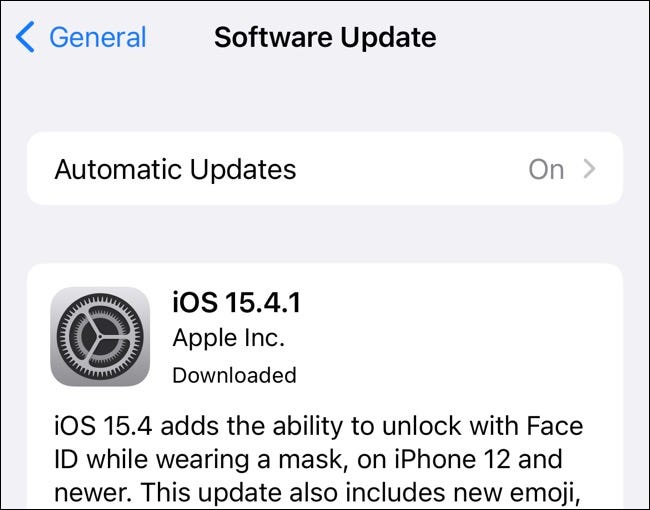
Duas outras correções comuns e simples envolvem habilitar o modo Avião no Centro de Controle e reiniciar o iPhone . Ambos redefinirão sua conexão de rede, o que pode resolver o problema. Você também pode tentar alternar entre seus SIMs antes de discar no menu Configurações> Dados móveis/celulares tocando em “Ativar esta linha” ao lado do plano que deseja usar.
Uma correção semelhante envolve a remoção e reinstalação do cartão SIM. Você pode fazer isso em um iPhone usando uma ferramenta SIM ou qualquer objeto fino e pontudo, como um clipe de papel .
Alguns usuários relataram que ativar (ou desativar e reativar) as chamadas Wi-Fi ajudaram a resolver o problema. Para fazer isso, vá para Configurações> Dados móveis/celulares e toque em Chamadas Wi-Fi e alterne a configuração. Outros relatam sucesso após limpar seu registro de chamadas recente em Telefone > Recentes tocando em Editar e em Limpar seguido de “Limpar todos os recentes” no pop-up que aparece.
Finalmente, se você ainda não teve nenhuma alegria, você pode redefinir as configurações de rede do seu iPhone em Configurações> Geral> Transferir ou Redefinir iPhone tocando em “Redefinir” seguido de “Redefinir configurações de rede”. Isso redefinirá todas as configurações de celular, configurações de VPN e APN e credenciais de Wi-Fi para os padrões de fábrica.
Saiba mais sobre eSIMs
Um eSIM facilita a adição de mais de um número ao seu iPhone, sem precisar de mais de um cartão SIM. Você pode alternar entre provedores de eSIM com relativa facilidade, desde que a operadora de sua escolha suporte a tecnologia.



